
如果您对这三个问题中的任何一个(或全部)回答是,那么我将为您免费提供一份申请!我已经使用了一段时间了,我必须说它的功能完全符合它的预期。它会检查您的闪存驱动器是否有坏块或读写错误。
将其视为经过测试的闪存驱动器,它也适用于普通,常规的其他驱动器
SSD驱动器仍然非常昂贵,您不想开始使用损坏的驱动器,那么也可以使用它来测试那些驱动器。
此小应用程序的主页是俄语的,位于http://mikelab.kiev.ua上,我们的非俄语朋友可以直接下载链接到这里http://mikelab.kiev.ua/PROGRAMS/ChkFlsh.zip当然,您可以始终只是使用任何数量的网络翻译工具翻译页面,但是嘿,我们正努力简化您的工作?
更新:我也在这里找到了该网站的英文版本:http:// mikelab.kiev.ua/index_en.php?page=PROGRAMS/programs_zh_CN
让我们看看ChkFlsh可以做什么!长话短说,此应用程序可以读取和写入闪存驱动器的每个块或扇区。你为什么想做这个?好吧,它可以模拟对驱动器的实际读取和写入活动,这将告诉您驱动器是否准备好发生故障。下载并使用ChkFlsh之后,您将拥有三个文件,一个可执行文件,一个文本文件和一个.bat文件(称为Danger.bat)。
anger.bat文件将使用/ ALL选项执行ChkFlsh,并且启动ChkFlsh的GUI,如下所示。如果仅运行ChkFlsh.exe,则只会看到闪存驱动器。此完整测试将破坏驱动器上的数据,因此文件名为DANGER!
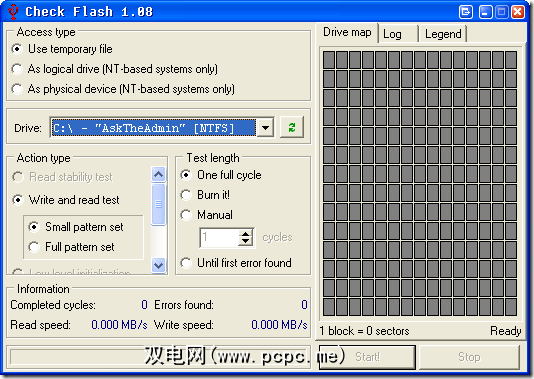
我刚刚拉下了Drive下拉菜单,然后选择一个闪存驱动器,如下所示:
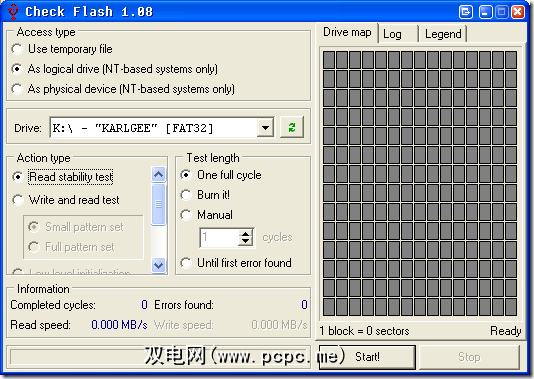
我选择第二个选项用作逻辑驱动器,然后选择K:\我的2GB Cruzer。 除非您要散失驱动器上的所有数据,否则应仅使用读取稳定性测试。重新写入并读取测试将擦除驱动器!您将需要对其进行格式化才能再次使用!注意!
我选择了“一个完整周期"选项作为测试长度。然后我点击开始:
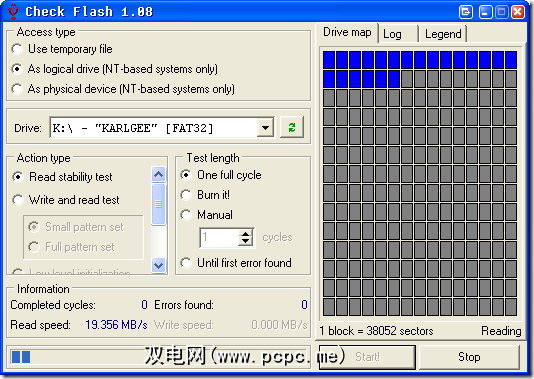
您还可以看到一个老式的碎片整理/检查磁盘窗口显示了您的驱动器。图例如下:
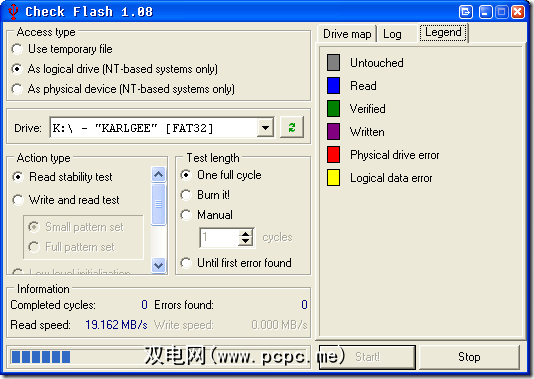
驱动器将所有内容标记为“已读"(蓝色),然后通过将块标记为绿色开始验证,如下所示:
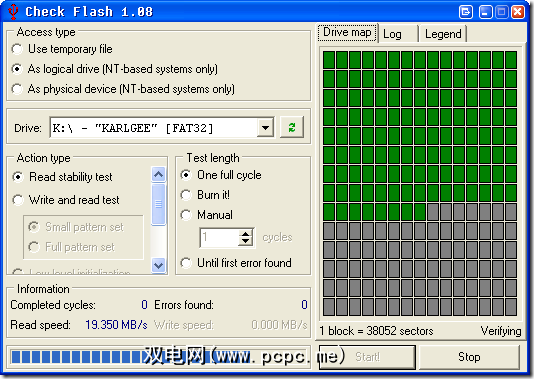
如此读取您的数据,它将为每个块分配一种颜色,以便您查看发生了什么。错误和读取速度可以在应用程序窗口的底部找到。
完成后,您会看到类似于以下的屏幕:

如果单击“日志"选项卡中,您将以简单的英语查看结果。
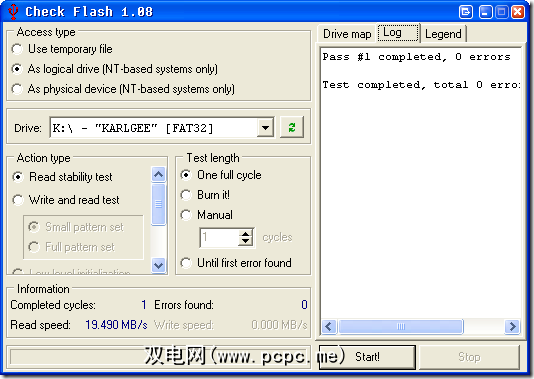
太棒了,我的闪存驱动器很稳定,我可以继续在其中存储所有那些重要的色情文件和应用程序:)
您可以使用包含在其包含的文本文件中的许多开关来运行ChkFlsh。换句话说,您可以通过命令行或批处理文件来完成任何预期使用的应用程序。我将这些信息添加到此帖子中以供此处参考:
/所有``显示所有可用的驱动器/设备(而不是仅可移动的)''
/ Access:
/ Action:
/ Pattern:
单选按钮)
/ File:“ <文件名>"设置“保存图像"或“加载图像"单次通过的文件名
/ TestLen:
/ TestCount:<计数>为“手动"测试计数设置值
/确定有关破坏性操作的警告
/开始:“ <驱动器>"指定的驱动器或设备立即启动进程
( “ <驱动器>"是
所选访问类型的下拉列表中的第一个字符:临时
文件或logi的“ C"或“ D:"或“ E:\"校准驱动器访问;
物理设备访问类型为“ 0"或“ 1:"或“ 2:\"。如果找不到驱动器或设备,则显示错误消息,并且没有任何进程启动。
示例:
ChkFlsh.exe / Access:1 / Action:1 / Pattern: 1 /确定/开始:“ Z:\"
选择“作为逻辑驱动器"访问类型,选择“写入并读取
test"并设置“完整模式",在测试期间禁止警告删除数据。使用驱动器“ Z:\"的这些
选项启动过程
ChkFlsh.exe / TestLen:3
默认选择“直到找到第一个错误"测试长度,然后等待其他任何用户输入
标签:








